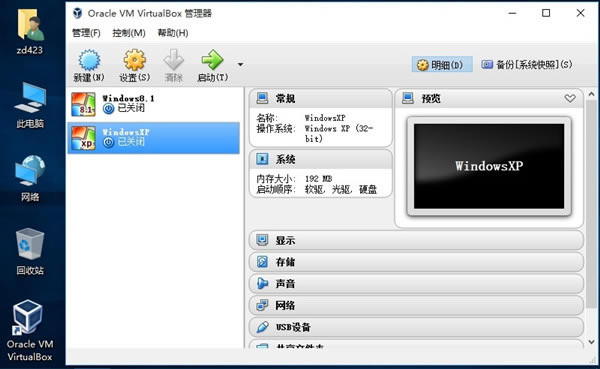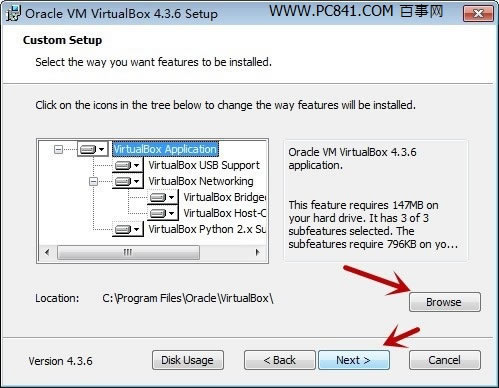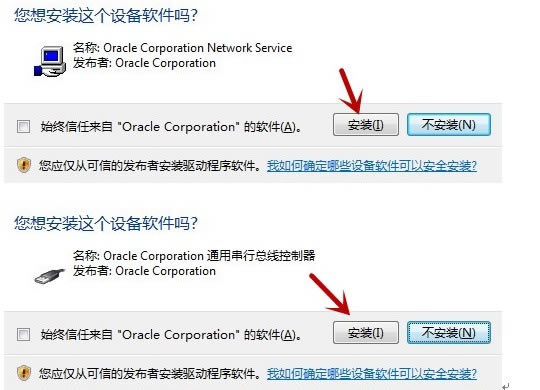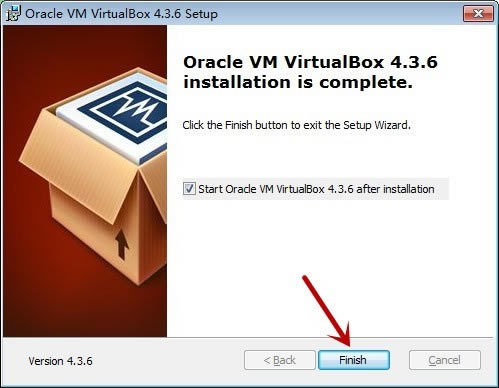【win7虚拟机下载】win7虚拟机(virtualbox) v5.2.20 绿色免费版
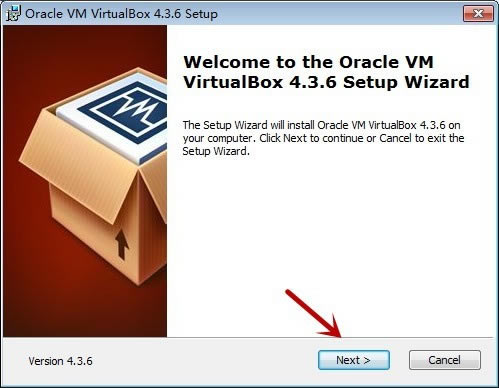
- 软件大小:查看
- 软件语言:简体中文
- 授权方式:免费软件
- 更新时间:2024-12-03
- 软件类型:国产软件
- 推荐星级:
- 运行环境:XP,Win7,Win8,Win10,Win11
软件介绍virtualbox是一款功能强大的win7虚拟机,这款软件可以在Linux和Windows主机中运行,并支持在其中安装之前版本Windows应用软件,让用户不会因为升级操作系统而导致某些软件无法使用,是一款非常有用的系统工具。
软件特色支持64位客户端操作系统,即使主机使用32位CPU 使用方法电脑和virtualbox虚拟机之间怎样实现文件共享? 打开虚拟机,进入系统,菜单栏-设备-安装增强功能。 安装完成后,选择 设备-分配数据空间,弹出一个窗口,右上角有个加号单击,弹出添加数据空间-数据空间位置选择其他,指点你的主机盘符,把固定分配勾起来,下次就不用在设置了 之后右击我的电脑-映射网络驱动器-文件夹选择“浏览”,在浏览文件夹 窗口中选中 virtualBox Shared Folders-Vboxser,下面就是你在主机分配的磁盘。 单击确定,单击完成。打开我的电脑,下面就显示出逻辑盘。
VirtualBox 虚拟机xp怎么调分辨率? VirtualBox虚拟显示器可调的分辨率是在当前窗口大小以内的,即你想调到1024*768的分辨率,虚拟机窗口的屏幕大小必须大于1024*768. 另外,1366*768的屏幕如果显示1024*768的虚拟显示器的话,会有一部分图像跑到屏幕外,所以有可能安装增强功能后自动限制不让显示溢出。 建议采用全屏,最大化,无缝模式,或手动拖动VirtualBox窗口大小的方法。 安装增强功能后,拖动改变VirtualBox窗口大小,分辨率会随之变化。 安装方法1.点击已经下载好的Oracle VM VirtualBox 2.点击Next按钮进入下一步:
3.在这里我们选择要安装的路径;如需指定安装路径请点击“Browse”按钮进行选择,选择好安装路径后点击OK回到本界面,小编直接默认安装在了系统盘,因为安装在其他硬盘有可能导致无发切换为中文版本!然后点击Next下一步:
Oracle VM VirtualBox安装路径选择 4.下面我们按着提示一路确定即可,中间会弹出三次对话框询问是否安装,点击安装即可。如下图:
Oracle VM VirtualBox安装示意图 5.最后我们点击Finish按钮就完成了整个Oracle VM VirtualBox的安装!
|